Cara Mengaktifkan Mode Gelap di Microsoft Outlook untuk Android dan iOS
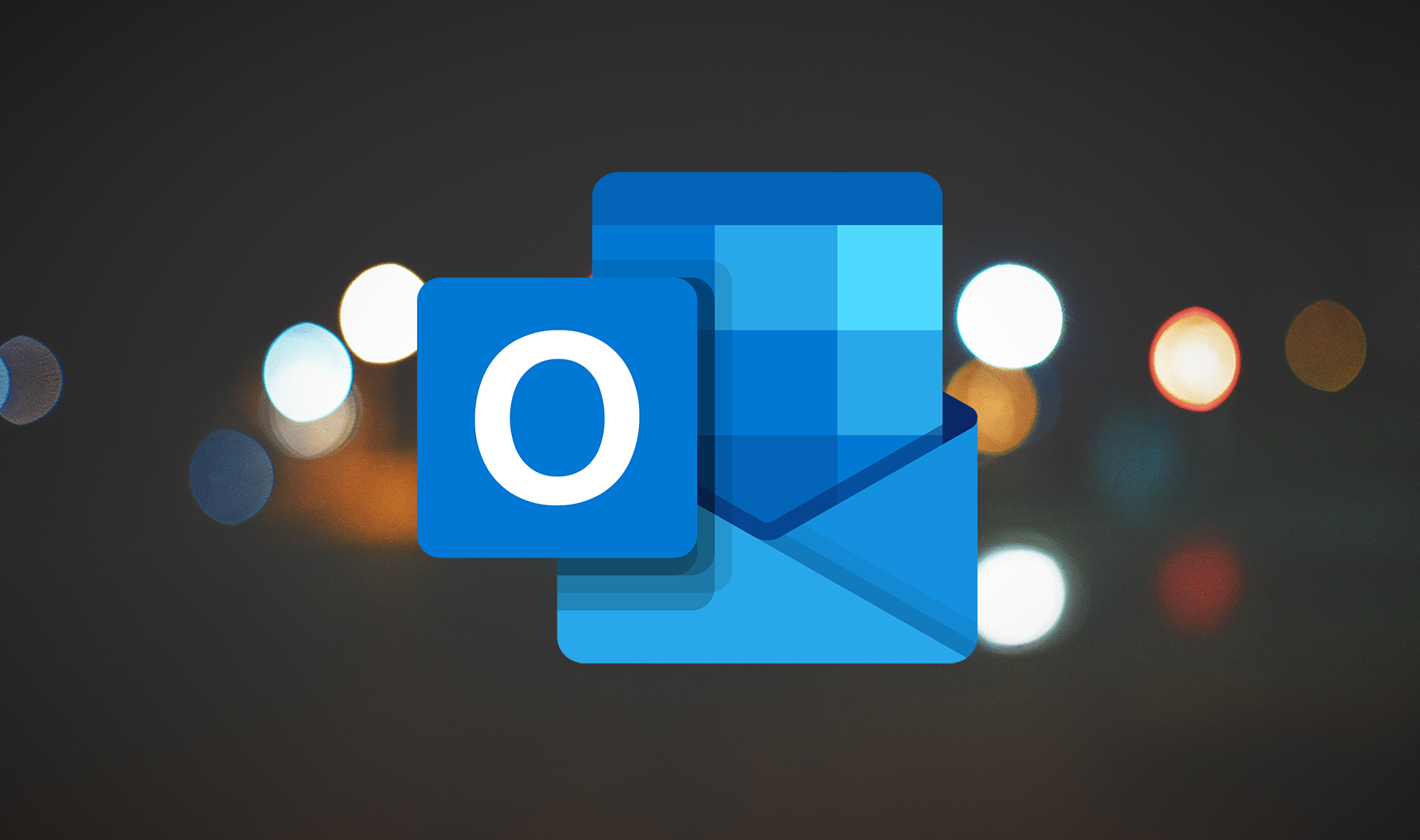
Microsoft Outlook adalah klien email yang tangguh di iOS dan Android. Itu berdetak AppleAplikasi Mail menjadi populer dengan beragam fitur yang jauh lebih unggul, dan bahkan bertahan dengan baik dibandingkan dengan raksasa yang merupakan Gmail. Tapi hanya ada satu hal yang menahannya dari kebesaran sejati – tidak adanya mode gelap penuh. Ya, tidak lagi.
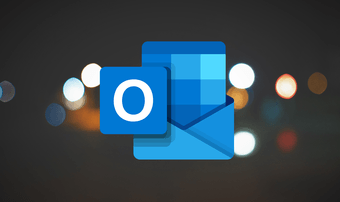
Dengan rilis pembaruan Outlook versi 4.0 untuk iOS dan Android, kini Anda memiliki akses ke mode gelap khusus. Itu terlihat fenomenal. Jadi tanpa basa-basi lagi, mari kita lihat bagaimana Anda dapat mengaktifkan mode gelap di iOS dan Android.
Aktifkan Mode Gelap di Outlook untuk iOS
Di iOS, mengaktifkan mode gelap memerlukan kunjungan singkat ke panel Pengaturan Outlook. Jangan khawatir – Anda tidak perlu menggali lebih dalam.
Langkah 1: Mulai dengan mengetuk potret profil Anda (atau ikon Beranda jika Anda memiliki beberapa akun email) ke sudut kiri atas aplikasi Outlook untuk iOS. Ke bagian bawah menu yang muncul, ketuk ikon Pengaturan berbentuk roda gigi.
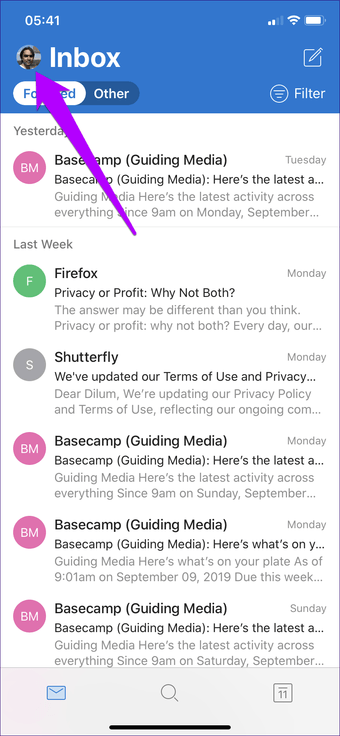
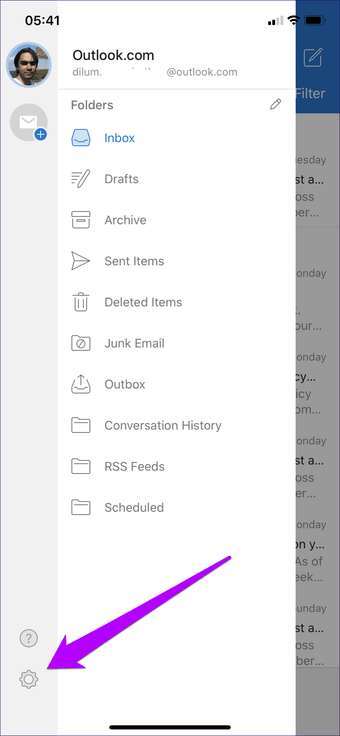
Step 2: Gulir ke bawah layar Pengaturan sampai Anda menemukan bagian Preferensi. Selanjutnya, hidupkan sakelar di sebelah Mode Gelap.
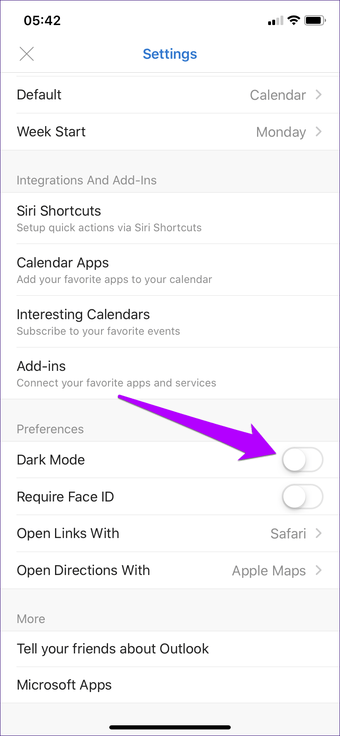
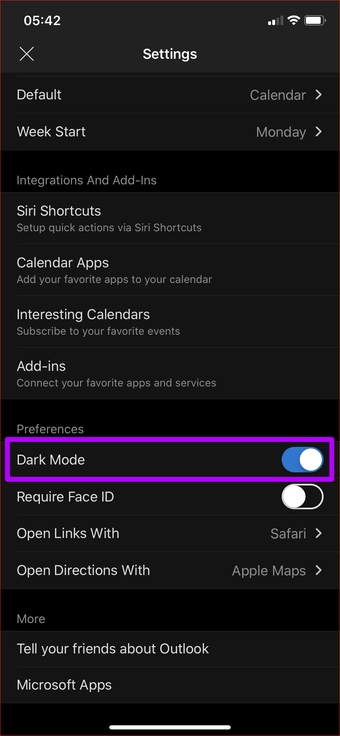
Itu dia. Mode Gelap sekarang diaktifkan. Untuk menonaktifkan mode gelap di lain waktu, buka saja layar yang sama dan matikan sakelar di sebelah Mode Gelap.
Prosesnya sama untuk Outlook pada iPadOS – cukup kunjungi panel Pengaturan Outlook untuk mengaktifkan Mode Gelap.
Mengapa Anda Harus Mengaktifkan Mode Gelap
Sekarang setelah Anda tahu cara mengaktifkan mode gelap di Outlook untuk iOS dan Android, mari kita periksa beberapa alasan mengapa Anda ingin tetap mengaktifkannya.
1. Ini Diimplementasikan Dengan Baik
Apakah Anda penggemar tema gelap atau tidak, Anda tidak dapat menyangkal fakta bahwa mode gelap Outlook terlihat sangat menakjubkan – tentu saja, kami dapat setuju untuk tidak setuju. Microsoft telah menerapkannya di seluruh aplikasi termasuk semua sudut dan celah seperti kalender.
Satu-satunya hal yang bisa muncul tidak pada tempatnya adalah pemilih file saat melampirkan file, yang muncul dalam warna putih. Namun, itu tidak akan menjadi masalah jika Anda juga mengaktifkan mode gelap di tingkat sistem di iOS 13 atau Android 9.0 Pie dan lebih tinggi.
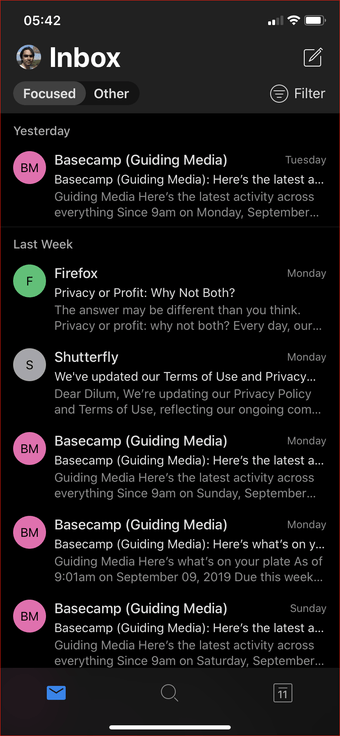
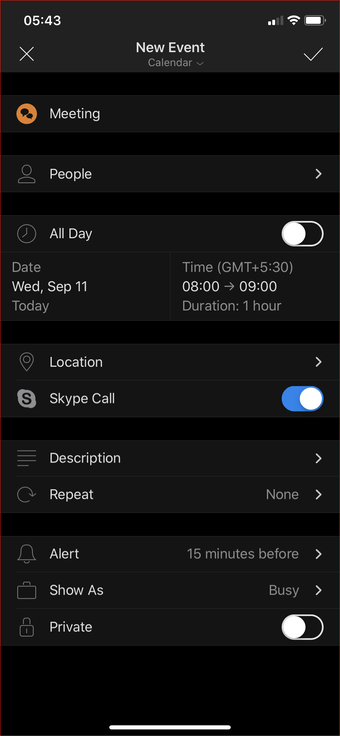
Tetapi terlepas dari seberapa baik antarmuka pengguna membuat dalam mode gelap, itu adalah email yang sebenarnya yang akan menimbulkan tes yang sebenarnya. Anehnya, Outlook menangani semuanya dengan mulus, dengan gambar ditampilkan dengan rapi di latar belakang yang lebih gelap. Tidak ada inversi gambar yang samar sama sekali.
Meskipun Anda akan menemukan beberapa contoh di mana gambar tertentu (khususnya yang sudah cukup redup), tidak cocok dengan tema gelap, itu bukan pemecah kesepakatan.
2. Ini Membantu Menghemat Kehidupan Adonan
Alasan kuat lainnya mengapa Anda harus mengaktifkan mode gelap di Outlook adalah untuk memperpanjang usia baterai. Jika Anda menenggak smartphone dengan panel layar OLED, seperti Samsung Galaxy S10 atau Apple iPhone XS, kemudian menggunakan mode gelap akan membantu Anda mengalami perbedaan.
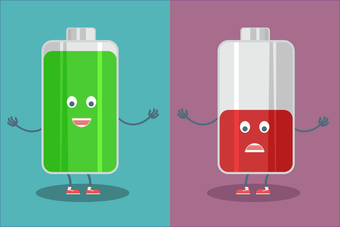 Dirancang oleh Photoroyalty – Freepik.com
Dirancang oleh Photoroyalty – Freepik.com
Panel OLED matikan piksel untuk membuat kulit hitam pekat, yang merupakan alasan mengapa Anda dapat mengharapkan peningkatan yang signifikan dalam masa pakai baterai. Ini memang membutuhkan aplikasi untuk mengimplementasikan piksel gelap yang sempurna, dan syukurlah, Outlook mengandung dosis sehat dari hampir di mana-mana, dengan hanya nuansa abu-abu menit untuk menekankan bagian dan elemen antarmuka pengguna kunci lainnya.
Energi Gelap
Microsoft Outlook sudah menjadi salah satu klien email pihak ketiga terbaik di iOS dan Android, dan mode gelap hanya berfungsi untuk membuatnya lebih baik. Baik Anda menggunakan estetika atau hanya ingin mendapatkan jus ekstra dari baterai ponsel cerdas Anda, tema gelap Outlook yang fantastis tidak akan mengecewakan.
Jadi, apa pendapat Anda tentang mode gelap Outlook? Apakah itu memenuhi harapan Anda? Sampaikan pendapatmu pada bagian komentar di bawah ini.
Selanjutnya: Apakah Anda menggunakan aplikasi web Outlook? Bumbui tanda tangan Anda dengan menambahkan gambar dan lakukan lebih banyak lagi dengan menggunakan pos berikutnya sebagai panduan.



